发布时间:2023-03-08 14:09:52 来源:闪电家修网 阅读量:872
MDF文件,是一种虚拟光盘文件,当用户知道了这个文件的来源,就能够采取相应的方法进行处理了,这里我们使用的是免费的“Daemon”这个软件来打开MDF文件。那mdf文件怎么打开?下面,小编跟大家讲解打开mdf文件的方法。
MDF文件是光盘镜像文件的一种 打开MDF文件是用BT或其它P2P软件下载游戏或较大文档的,特别是在网上的流传游戏交流中,常以mdf文件为镜像。其实mdf文件要和mds文件搭配才能使用,下面,小编跟大家介绍打开mdf文件的步骤了。
mdf文件怎么打开
下载并安装“Daemon”
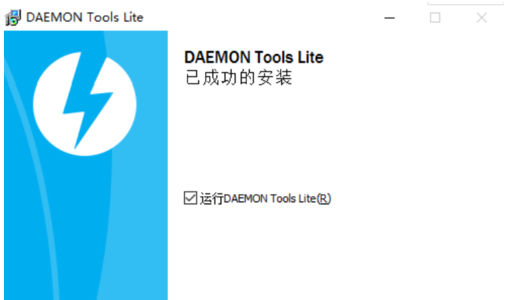
mdf图-1
首次安装好后,运行程序,会提示需要让“Daemon”这个软件管理的文件类型的选择,仔细看,这里面就包括“MDF”文件,也就是说,它本身就是一种虚拟光驱文件。
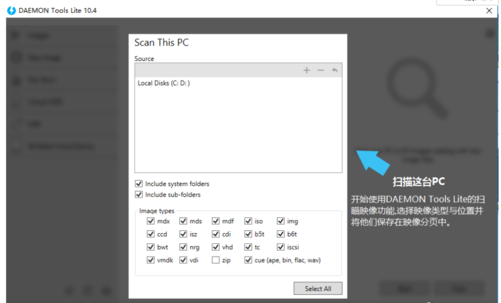
镜像文件图-2
通过教程的演示,会告诉你选择做左侧的这个长得像个光驱的图标,进行单击选择,选择“打开”。
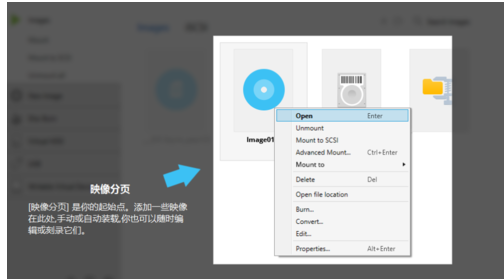
镜像文件图-3
会弹出对话框。
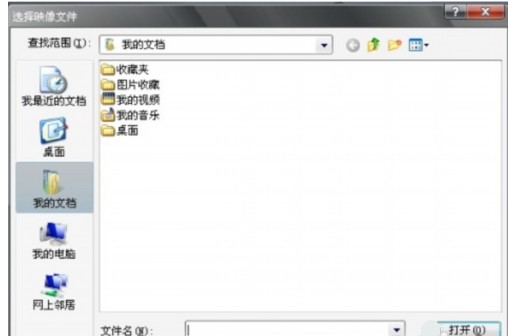
mdf文件图-4
在下边能看到“Daemon”支持的文件类型,此时需要做的就是按照你所存放文件的路径,开始查找文件,并单击“打开”进行加载。
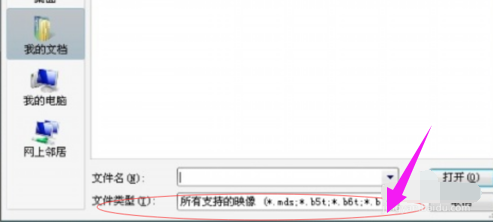
打开mdf图-5
发现我的电脑上多了一个光驱,且加载了文件,这就是虚拟光驱的作用。
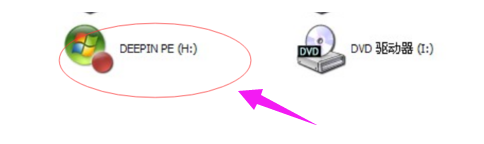
mdf图-6
双击“虚拟光驱”文件,你就可以打开文件了。
以上就是打开mdf文件的方法,有需要的用户可以看看。
2023-02-09 17:17:16
2023-02-09 16:54:18
2023-03-07 16:34:21
2023-02-09 17:14:08
2023-02-09 17:14:07